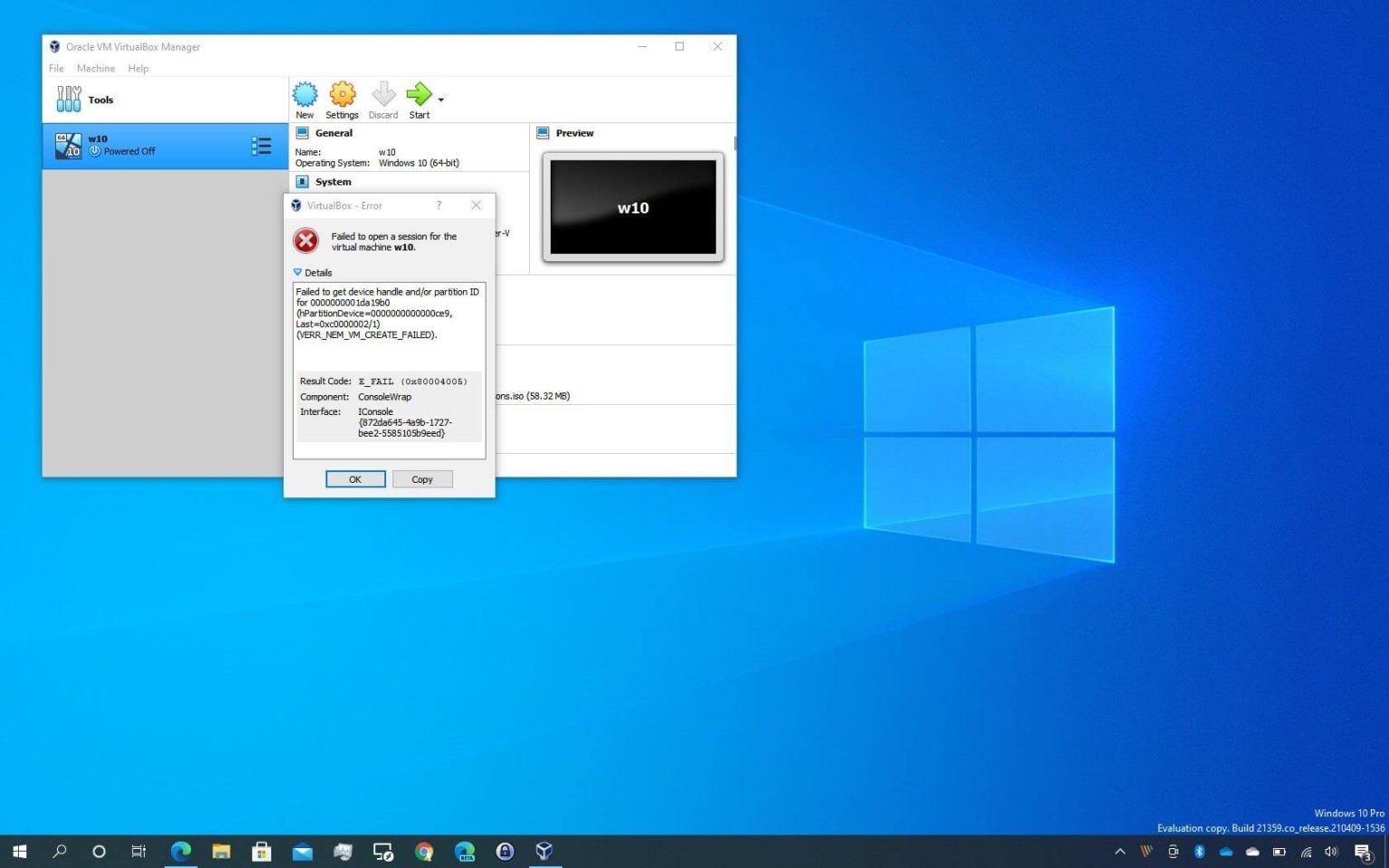Si vous utilisez VirtualBox pour créer et exécuter des machines virtuelles sur Windows 10, il est probable qu'à un moment ou à un autre, vous vous retrouviez avec un code d'erreur « E_FAIL (0x80004005) » qui empêchera le démarrage de la machine virtuelle.
Habituellement, l'échec se produit après la mise à niveau vers une nouvelle version (build) de Windows 10 ou après avoir apporté des modifications à la fonctionnalité Microsoft Hyper-V.
Quelle que soit la raison, si vous voyez l'erreur 0x80004005, vous pouvez rapidement résoudre le problème en désactivant la fonctionnalité sur Windows 10.
Dans ce guide, vous apprendrez les étapes pour résoudre l'erreur empêchant le démarrage d'une machine virtuelle sur VirtualBox
Correction de l'erreur 0x80004005 lors du démarrage de la machine virtuelle sous Windows 10
Pour corriger l'erreur VirtualBox lors du démarrage d'une machine virtuelle, procédez comme suit :
-
Ouvrir Commencer.
-
Rechercher Invite de commandecliquez avec le bouton droit sur le premier résultat et sélectionnez le Exécuter en tant qu'administrateur option.
-
Tapez la commande suivante et appuyez sur Entrer:
bcdedit /set hypervisorlaunchtype off
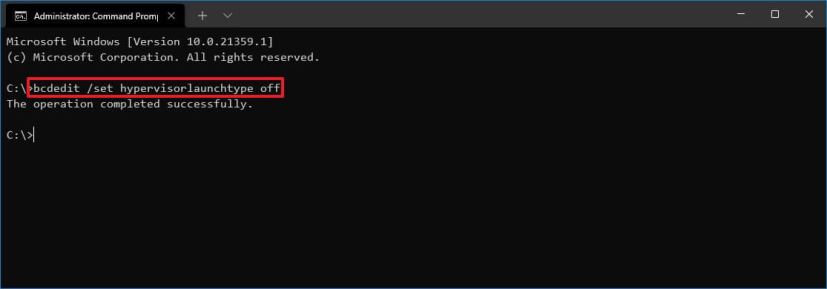
Une fois les étapes terminées, la commande désactivera Hyper-V et VirtualBox devrait désormais pouvoir démarrer une machine virtuelle normalement sans erreur.
Généralement, l'erreur ressemblera à ceci :
Result Code: E_FAIL (0x80004005)
Component: ConsoleWrap
Interface: IConsole {872da645-4a9b-1727-bee2-5585105b9eed}
Pourquoi vous pouvez faire confiance à Winfix.net
Je combine les connaissances d'experts avec des conseils centrés sur l'utilisateur, des recherches et des tests rigoureux pour garantir que vous recevez des guides techniques fiables et faciles à suivre. Examinez le processus de publication.